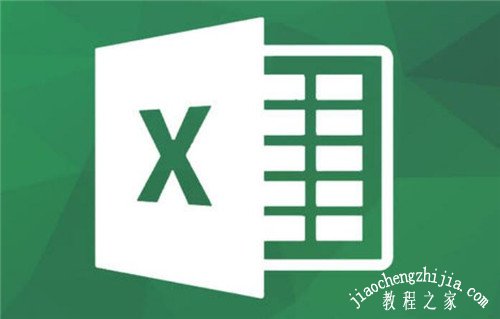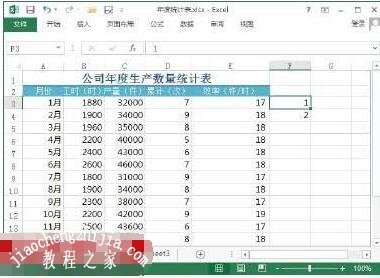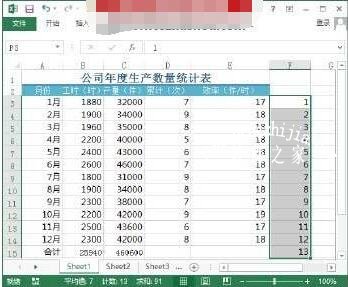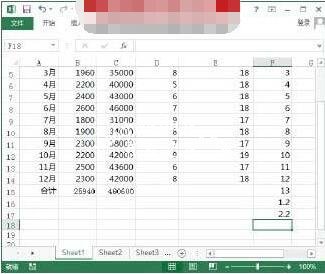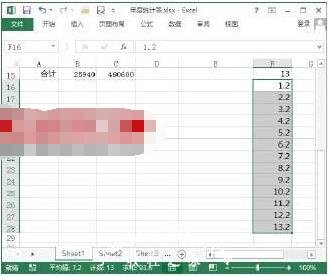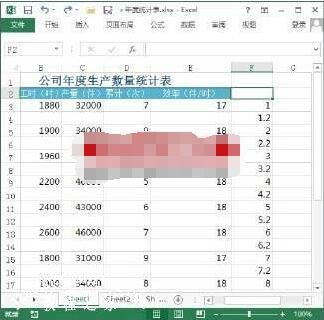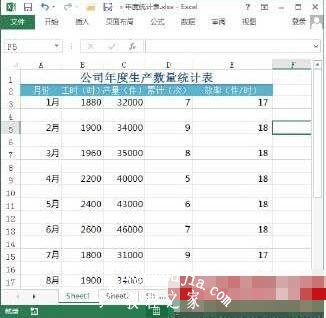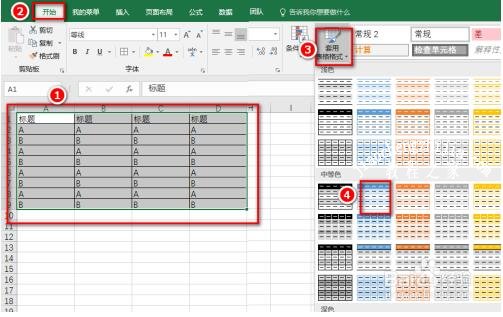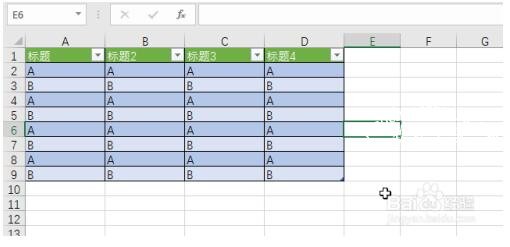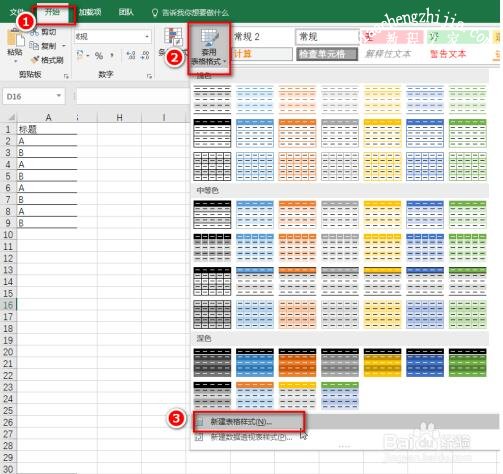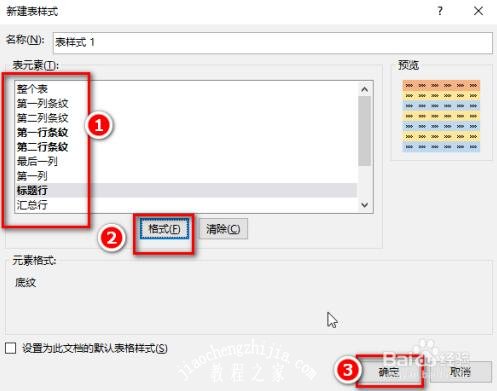在处理excel数据表格时,如果我们想要在表格中隔行添加一行空白行,该怎么设置呢?想必有很多人不清楚方法,那么下面小编就为大家带来excel设置隔行添加空白行的详细教程,不懂的可以多看几遍教程学习下。
excel设置隔行添加空白行教程
1、在工作表的数据区域外的一个列的开始单元格中输入数字“1”和“2”,如图1所示。同时选择这2个单元格,将鼠标指针放置到选框右下角,当鼠标指针变为十字光标形状时,拖动鼠标向该列的其他单元格中填充数据,如图2所示。
2、在该列接下来的2个单元格中分别输入数字“1.2”和“2.2”,如图3所示。然后使用和步骤(1)相同的方法向下填充数据,如图4所示。
3、在“开始”选项卡的“编辑”组中单击“排序和筛选”按钮,在打开的下拉列表中选择“升序”选项,如图5所示。
4、此时工作表将以该列数据为主关键字进行升序排列,如图6所示。选择该列,按“Delete”键删除这些数据,则表中将隔行插入空白行,如图7所示。
注意:
如果工作表中数据行不多,也可以采用下面的方法来实现隔行插入空白行。按住“Ctrl”键依次选择工作表中的奇数行,在“开始”选项卡的“单元格”组中单击“插入”按钮上的下三角按钮,在打开的下拉列表中选择“插入空白工作表行”命令即可。同样,可以采用类似的方法隔行插入空白列。
相关知识阅读:excel如何隔行进行填充颜色
以下面这个表格为例,现在的目的是给标题栏一个颜色,剩下的几行隔行填充一种颜色。
选中表格,点击“开始”菜单下的“套用表格格式”,选择一个自己喜欢的配色方案。
选中“表包含标题”。如果不选中“表包含标题”,这个“确定”按钮点击了之后会自动再加入一个标题行。
看,这就是需要的效果啦。
如果Excel提供的配色方案中没有你喜欢的颜色,可以点击“开始”菜单下的“套用表格格式”,接着点击“新建表格样式”。
输入一个个性化的名称,点击“表元素”下的每一个元素,分别点击“格式”为它设置填充、字体和边框。最后点击“确定”保存自己的表格格式。下次就可以直接应用这个表格格式啦。
以上便是‘excel怎么隔行添加空白行 excel如何隔行进行填充颜色’的全部内容了,希望可以为大家带来帮助,如果你还想了解更多关于excel表格的使用技巧,可以进入教程之家网了解一下。